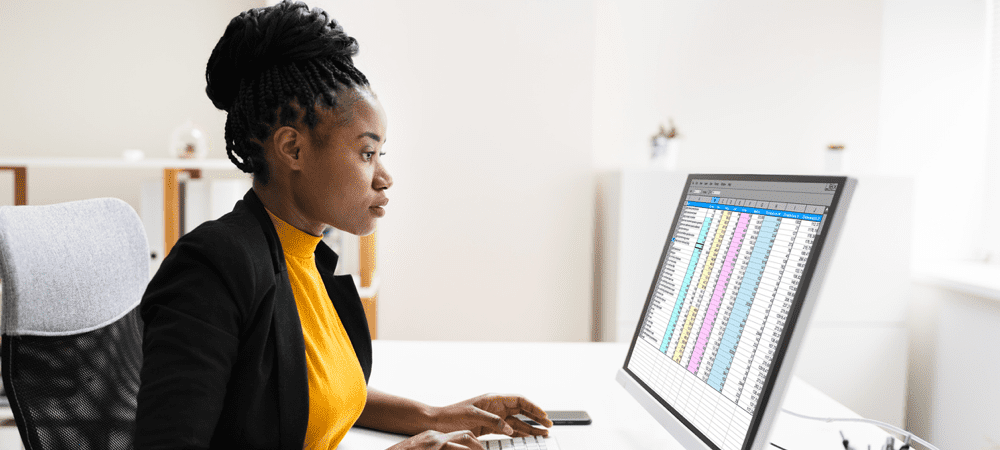עודכן לאחרונה ב

אפליקציית Android System WebView היא אפליקציית מערכת חיונית (והיא לא כזו שכדאי לנסות להשבית). למידע נוסף על זה כאן.
אם השתמשת במכשיר האנדרואיד שלך מספיק זמן, ייתכן שתתחיל לתהות לגבי אפליקציה שמופיעה ברשימת האפליקציות שלך בשם WebView של מערכת אנדרואיד.
לאפליקציה הזו יש מספר שימושים, אך מהשם בלבד, זה לא ברור. אם אתה רוצה לדעת יותר, נסביר מהי מערכת Android WebView להלן והאם בטוח להסיר או להשבית אותה.
מהו WebView של מערכת Android?
ה WebView של מערכת אנדרואיד app היא אפליקציית מערכת אנדרואיד המאפשרת לאפליקציות אחרות להציג תוכן אינטרנט. למעשה, הוא מציע גרסה קטנה יותר של דפדפן האינטרנט Google Chrome לאנדרואיד שיישומים אחרים יכולים להשתמש בו כדי להציג דפי אינטרנט ותוכן אינטרנט אחר מבלי לעבור לאפליקציה אחרת.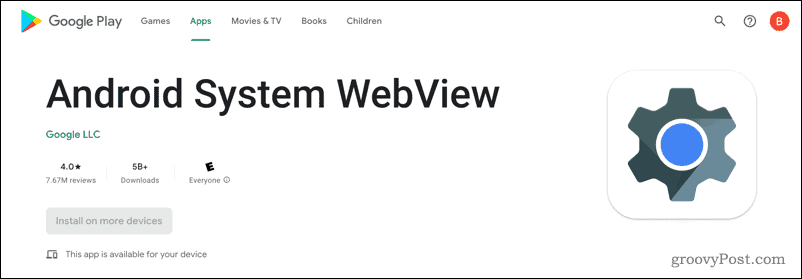
אם אי פעם לחצת על קישור באפליקציה אחרת וראית אותה מציגה דף אינטרנט מבלי לעבור לדפדפן אחר של אנדרואיד, זהו Android System WebView בפעולה. אם הוא לא היה זמין, התוכן הזה לא היה מוצג.
הסיבה ש-Android System WebView עשוי להופיע על הרדאר שלך היא שבניגוד לחלק מיישומי המערכת האחרים במכשיר האנדרואיד שלך, זו מקבלת עדכונים שוטפים דרך חנות Google Play. המשמעות היא שדפדפן האינטרנט המשולב המשמש את האפליקציות מקבל עדכונים שוטפים מבלי להסתמך על לוח זמנים איטי של עדכונים דרך יצרן המכשיר שלך.
האם אוכל להסיר את ההתקנה של מערכת Android WebView?
לא ניתן להסיר את אפליקציית Android System WebView ממכשיר האנדרואיד שלך. בתור אפליקציית מערכת, המכשיר שלך נדרש לאפשר לאפליקציות אחרות לטעון תוכן אינטרנט כראוי. בלעדיו, אפליקציות רבות אחרות עלולות להפסיק לעבוד.
הדבר היחיד שאתה יכול לעשות הוא להסיר את כל העדכונים שהותקנו דרך חנות Google Play. עם זאת, זה לא מומלץ, מכיוון שאפליקציות אלה מגיעות עם תיקוני באגים חשובים ושיפורי איכות חיים. גרסאות אנדרואיד מסוימות (אנדרואיד 7 עד אנדרואיד 9) יכולות להשבית את מערכת ה-Android WebView ללא חוסר יציבות - זה נבדק להלן.
כיצד לעדכן את WebView של מערכת Android
מ-Android 5 (Lollipop) ואילך, Android System WebView מקבל עדכונים דרך חנות Google Play. על ידי ניתוק האפליקציה מתהליך העדכון הסטנדרטי של אנדרואיד, הוא מבטיח שכל בעלי המכשירים (ללא קשר ליצרן) יכולים לקבל עדכוני WebView דחופים במהירות.
מכשיר האנדרואיד שלך אמור לעדכן את מערכת Android WebView באופן אוטומטי. אם לא, אתה יכול להתקין עדכונים באופן ידני.
כדי לעדכן את WebView של מערכת Android:
- פתח את אפליקציית חנות Google Play.
- לחפש אחר WebView של מערכת אנדרואיד והקש עליו.
- אם קיים עדכון זמין, הקש עדכון.
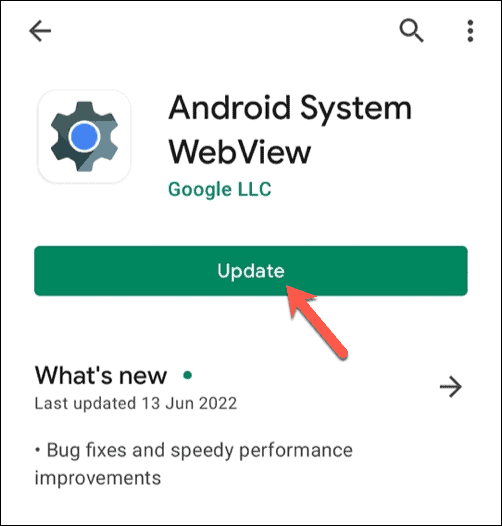
לאחר התקנת העדכון, אין צורך בפעולה נוספת. הגרסה המעודכנת של Android System WebView זמינה לשימוש באופן מיידי.
אם אתה רוצה לקבל עדכונים מהר יותר, ייתכן שתרצה להתקין את מערכת Android WebView בטא אוֹ מערכת Android WebView Dev אפליקציות. אלה מציעים גרסאות שאינן מוכנות להפצה עם תכונות חדשות או תיקונים, אך עשויות גם להכיל באגים או לגרום לאי יציבות. תצטרך פעל לפי ההוראות של גוגל כדי לאפשר אותם לאחר מכן.
כיצד להשבית את WebView של מערכת Android
אם המכשיר שלך מריץ את Android 7 (Nougat), Android 8 (Oreo) או Android 9 (Pie), תוכל להשבית את Android System WebView. הסיבה לכך היא שינוי במהדורות הללו שגרם לכך שהאחריות על WebView עברה לדפדפן כרום אנדרואיד עצמו.
עבור מהדורות לפני אנדרואיד 7 ואחרי אנדרואיד 9, נדרשת WebView של מערכת Android. למרות שאולי תוכל להשבית אותו, זה לא רעיון טוב להשבית אותו, מכיוון שהוא עלול למנוע מאפליקציות אחרות לפעול. אם אתה כן רוצה להשבית את זה (והמכשיר שלך מאפשר לך), אתה יכול לעשות את זה דרך הגדרות אפליקציה.
כדי להשבית את WebView של מערכת Android, פתח הגדרות > אפליקציות > WebView של מערכת אנדרואיד והקש השבת כדי למנוע ממנו לפעול.
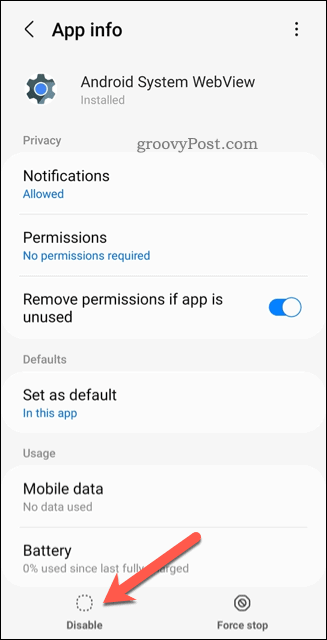
שימוש באנדרואיד בצורה בטוחה
כפי שהסברנו לעיל, אפליקציית Android System WebView חיונית לטעינת תוכן אינטרנט באפליקציות של צד שלישי במכשיר האנדרואיד שלך. זה לא רעיון טוב להשבית את זה. אם תרצה, לעומת זאת, תוכל לעדכן אותו או לעבור ל-dev או בטא בנייה במקום.
בין אם זה WebView או אפליקציה אחרת של צד שלישי, זה תמיד רעיון טוב לעדכן את אפליקציות האנדרואיד שלך. אם יש אפליקציה שבה אתה משתמש שאינך רוצה שאנשים אחרים יידעו עליה, מומלץ לשקול אותה הסתרת אפליקציות אנדרואיד מהעין.
רוצה לשתף בבטחה את מכשיר האנדרואיד שלך עם משתמשים אחרים? אתה יכול השתמש במצב אורח באנדרואיד, כך שהאפליקציות, הקבצים וההגדרות שלך יישארו מאובטחים.
כיצד למצוא את מפתח המוצר של Windows 11
אם אתה צריך להעביר את מפתח המוצר של Windows 11 או רק צריך אותו כדי לבצע התקנה נקייה של מערכת ההפעלה,...
כיצד לנקות את המטמון של Google Chrome, קובצי Cookie והיסטוריית גלישה
Chrome עושה עבודה מצוינת באחסון היסטוריית הגלישה, המטמון והעוגיות שלך כדי לייעל את ביצועי הדפדפן שלך באינטרנט. זה איך לעשות...
התאמת מחירים בחנות: כיצד לקבל מחירים מקוונים בזמן קניות בחנות
קנייה בחנות לא אומרת שאתה צריך לשלם מחירים גבוהים יותר. הודות להבטחות התאמת מחיר, תוכלו לקבל הנחות מקוונות בזמן הקניות ב...
כיצד להעביר מנוי לדיסני פלוס במתנה עם כרטיס מתנה דיגיטלי
אם נהנית מדיסני פלוס וברצונך לחלוק את זה עם אחרים, הנה איך לקנות מנוי דיסני+ מתנות עבור...